
Paskutinį kartą atnaujinta
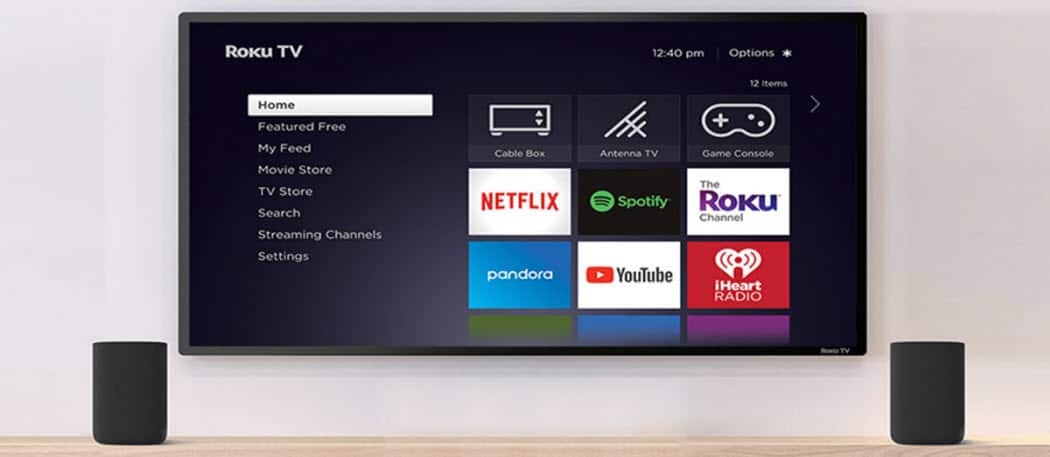
Jei esate „Roku“ savininkas, galbūt norėsite užblokuoti „YouTube“ (ypač jei šeimoje yra mažų vaikų). Šis vadovas parodys, kaip.
Galbūt nenorėsite, kad jūsų vaikai ar kiti naudotojai pasiektų „YouTube“, jei esate „Roku“ savininkas. „YouTube“ yra daug turinio – ne visą jį saugu jūsų vaikams žiūrėti dideliame ekrane.
„Roku“ neapima lengvo būdo blokuoti „YouTube“ ar kitus kanalus. Jame nėra tėvų kontrolės funkcijų, pvz., „Apple TV“.
Tačiau jei esate kūrybingas, galite užblokuoti „YouTube“ Roku naudodami Roku paskyros nustatymų meniu. Procesas vyksta keliais žingsniais ir reikalauja veiksmų Roku įrenginyje ir jūsų paskyroje iš žiniatinklio naršyklės.
Kaip pašalinti „YouTube“ iš „Roku“.
Jei „Roku“ jau esate įdiegę „YouTube“, pirmiausia turėsite jį ištrinti.
Norėdami ištrinti „YouTube“ iš „Roku“ įrenginio:
- Paspauskite Namai „Roku“ nuotolinio valdymo pulto mygtuką ir pažymėkite YouTube kanalas.
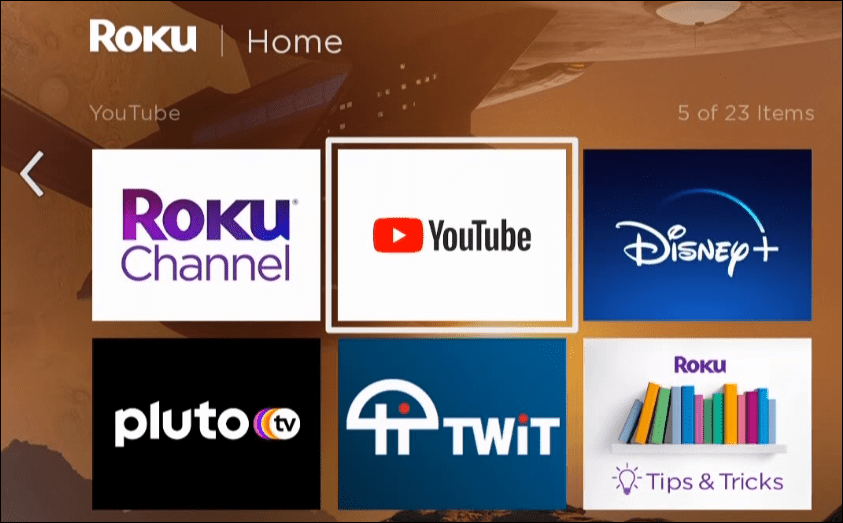
- Paspauskite Žvaigždėmygtuką nuotolinio valdymo pulte ir pasirinkite Pašalinti kanalą iš pasirodžiusio meniu.
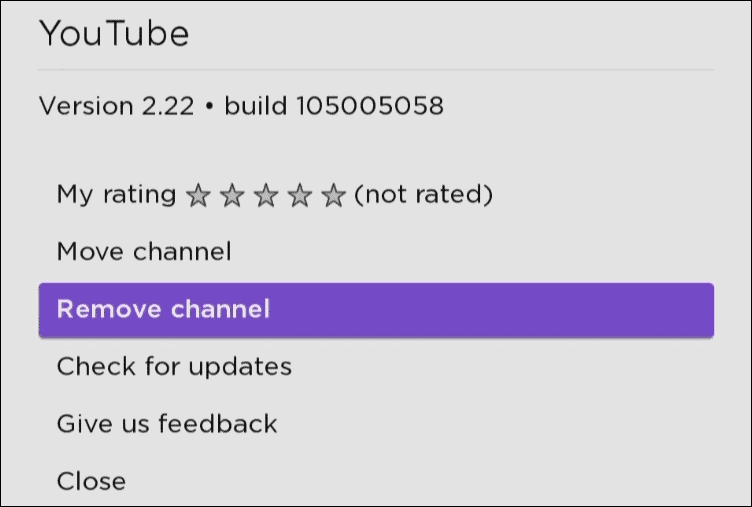
- Pasirinkite Pašalinti patvirtinimo pranešime.
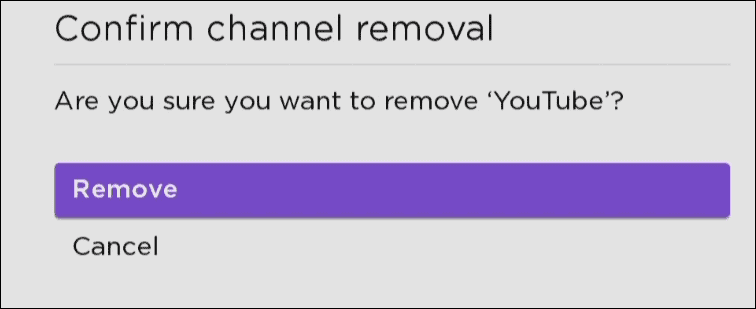
Pridėkite „Roku Store“ PIN kodą
Dabar, kai „YouTube“ pašalinta iš „Roku“, turėsite pasiekti savo Roku paskyrą pridėti kanalų parduotuvės PIN kodą iš interneto naršyklės.
Parduotuvės PIN kodas yra „Roku“ tėvų kontrolės dalis. Galite naudoti jį norėdami neleisti diegti kanalų (pvz., „YouTube“) ir blokuoti aukščiausios kokybės kanalus bei kitus pirkinius.
Norėdami pridėti PIN kodą prie Roku kanalų parduotuvės:
- Atidarykite naršyklę, naršykite savo Roku paskyros puslapisir prisijunkite, jei dar nesate.
- Pagal PIN kodo nuostata skyrių, spustelėkite Atnaujinti mygtuką.
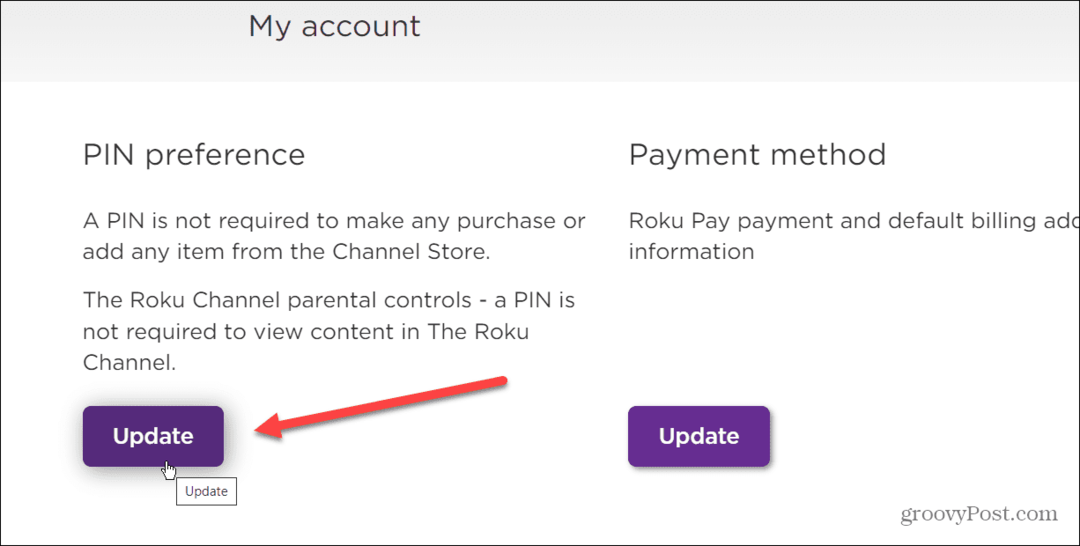
- Toliau pasirinkite Reikalauti PIN kodo, kad galėtumėte pirkti ir pridėti kanalų ir spustelėkite Sukurti PIN kodą mygtuką.
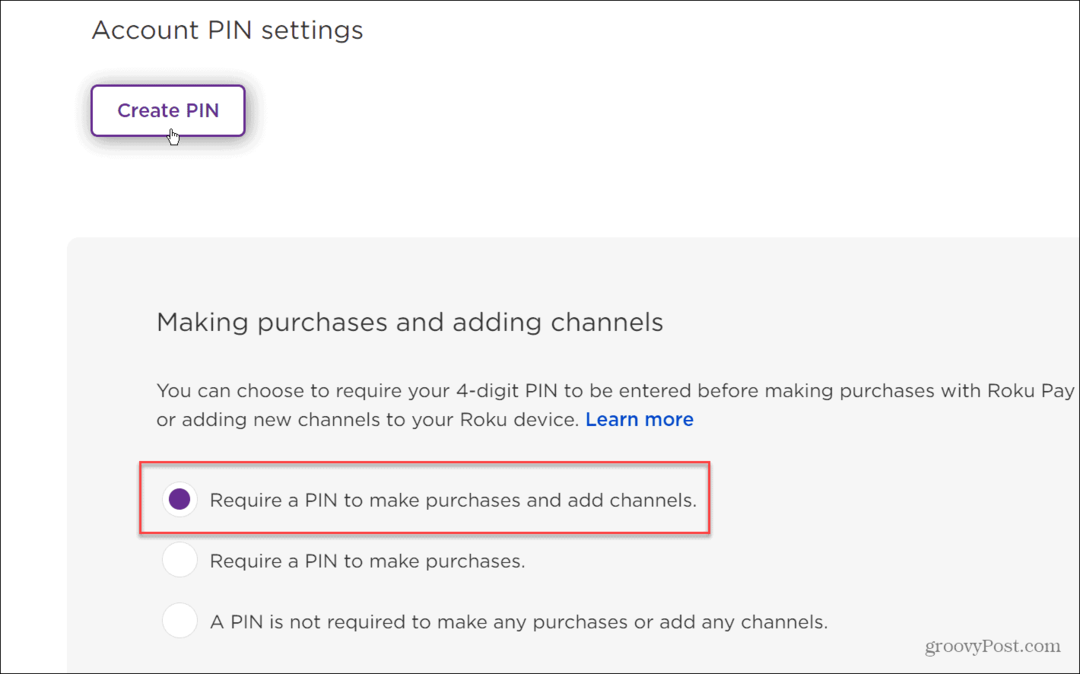
- Įveskite keturių skaitmenų PIN kodą, kurį žinote tik jūs.
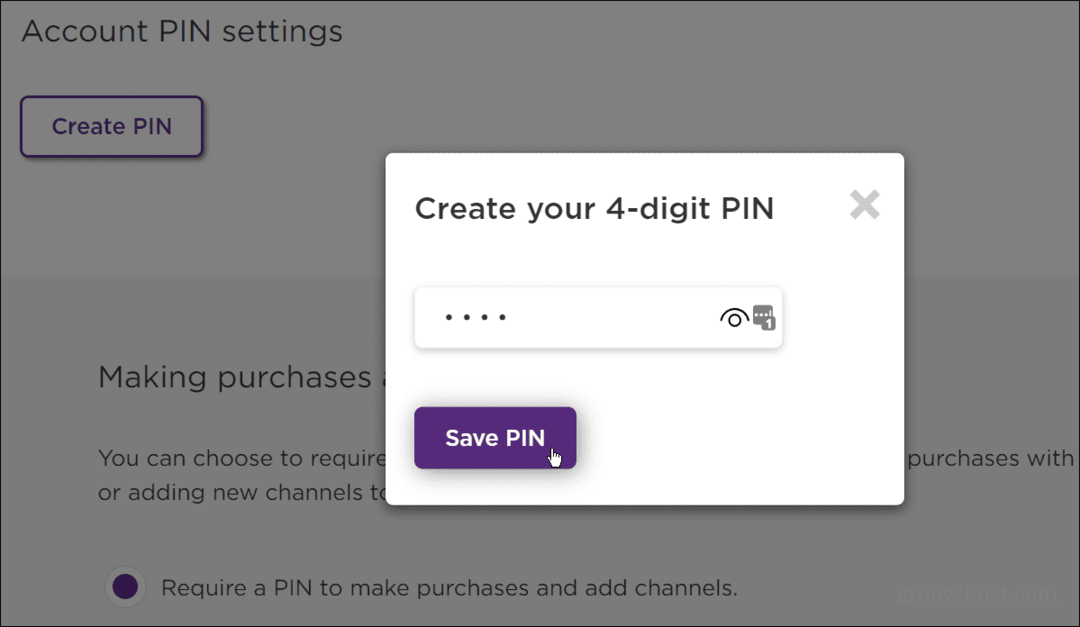
- Būtinai slinkite žemyn puslapyje ir spustelėkite Išsaugokite nuostatas mygtuką.
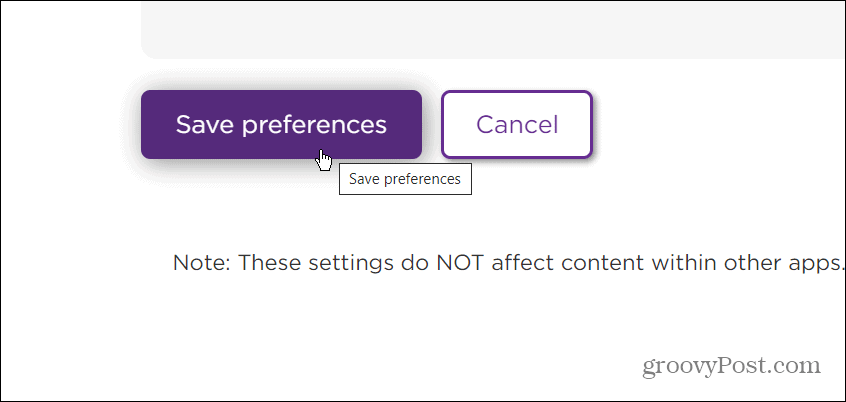
- Iš naujo paleiskite „Roku“ įrenginį apsilankę adresu Nustatymai > Sistema > Sistemos paleidimas iš naujo > Paleisti iš naujo.
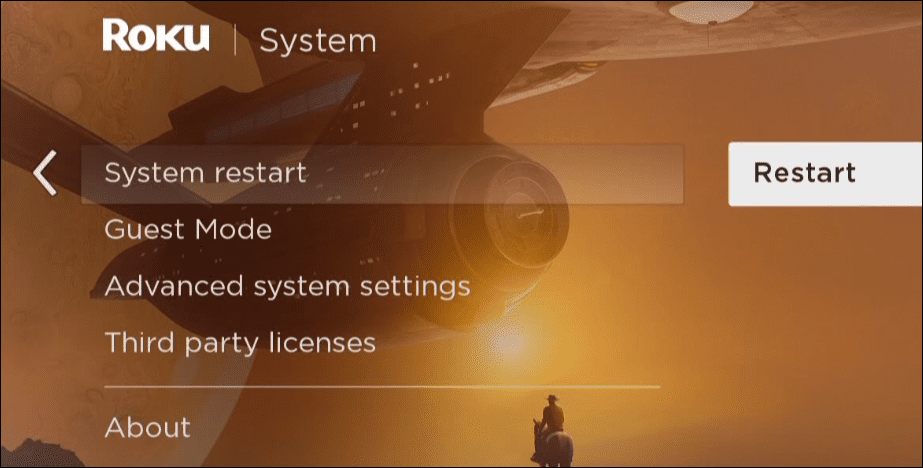
- Dabar, jei kas nors bandys įdiegti „YouTube“, jis gali jį rasti kanalų parduotuvėje.
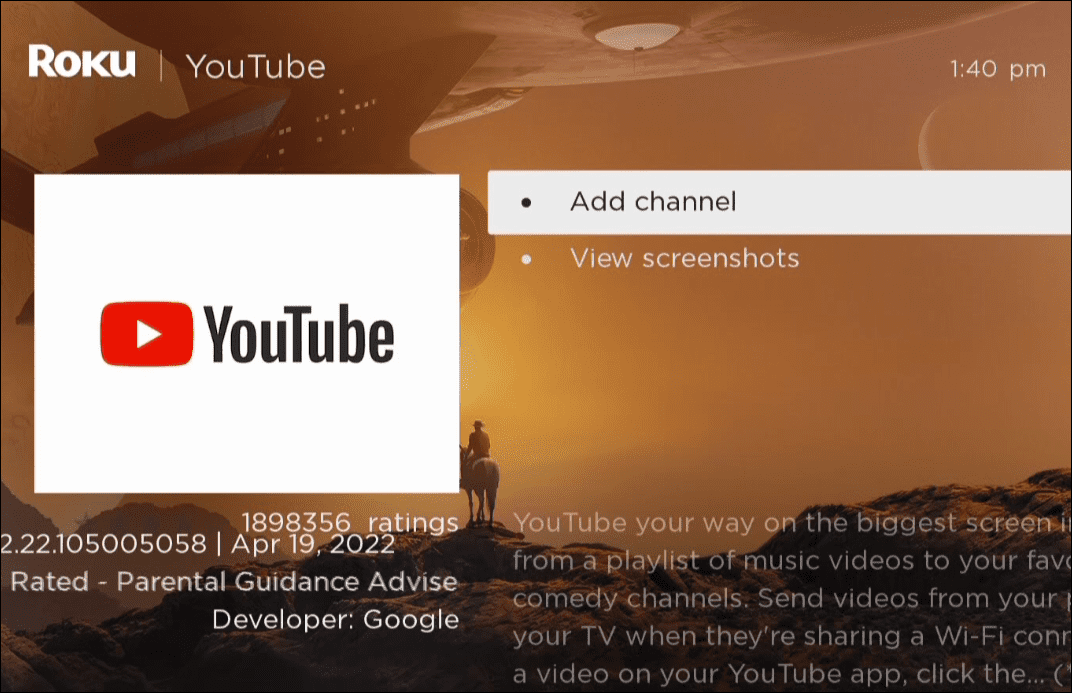
- Tačiau norint jį įdiegti, reikės įvesti PIN kodą, kurį sukūrėte, o tai veiksmingai blokuoja „YouTube“ (ir bet kurį kitą kanalą) nuo įdiegimo „Roku“.
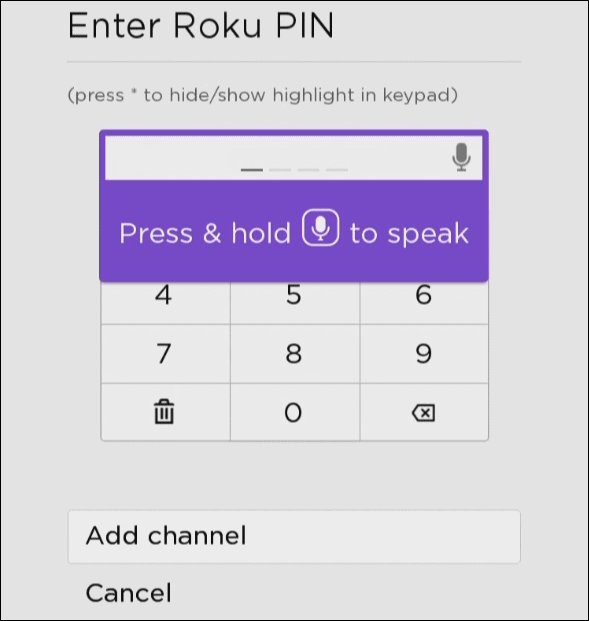
„Roku“ kanalo tėvų kontrolės naudojimas
Taip pat verta paminėti, kad galite valdyti turinio, kurį kas nors mato Roku kanale, tipą. Tam tikro turinio atkūrimui apriboti naudojami MPAA ir TV reitingai.
Pavyzdžiui, galite nustatyti „The Roku Channel“ turinio nuostatas ir spustelėti Išsaugokite nuostatas kad pakeitimai įsigaliotų.
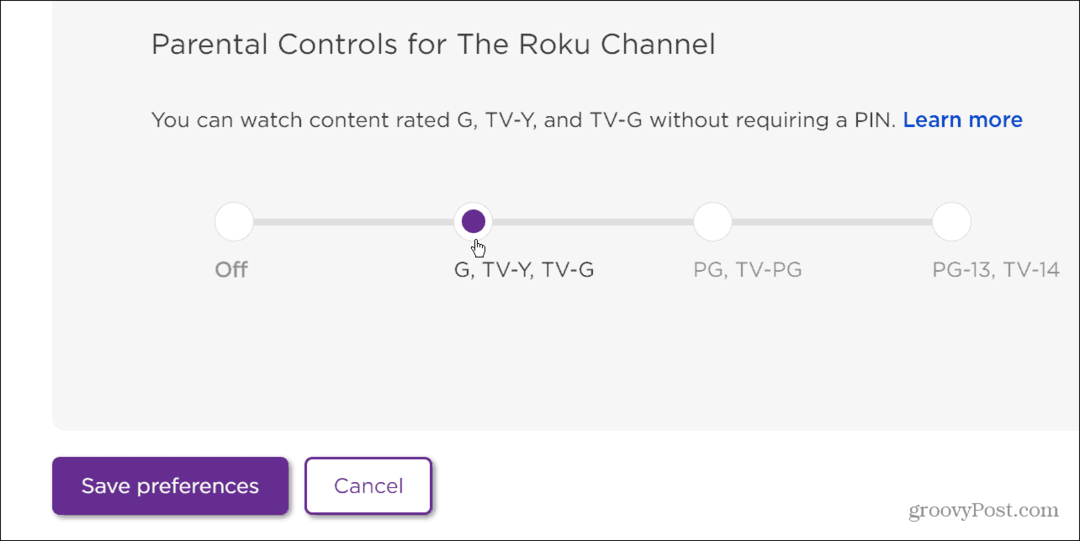
Šis įvertinimas pakeičia jūsų nuostatas Roku kanalas tik kitiems kanalams, kuriuos įdiegėte. Jei naudojate kitas aukščiausios kokybės paslaugas, turėsite laikytis atitinkamų tėvų kontrolės.
Pavyzdžiui, nepamirškite atnaujinkite tėvų kontrolę „Disney+“. ir nustatykite tėvų kontrolę „Paramount+“..
Blokuokite „YouTube“ ir kitus kanalus „Roku“.
Norite užblokuoti „YouTube“ Roku? Nors tai nėra lengva, aukščiau pateikti veiksmai siūlo sprendimą, kuris padės atlikti darbą.
Prieš pridėdami PIN kodą, svarbu nepamiršti ištrinti „YouTube“. Jei jis jau įdiegtas jūsų Roku, kanalas vis tiek pasiekiamas be PIN kodo. Pirmiausia jį ištrynus ir atlikus aukščiau nurodytus veiksmus, „YouTube“ bus užblokuotas jūsų „Roku“ įrenginyje.
Šis metodas taip pat yra puikus būdas blokuoti kitus kanalus, kurių nenorite rodyti savo Roku.
Jei Roku esate naujokas, patikrinkite kaip pakeisti Roku garsumą ir mokytis kaip žiūrėti „Twitch“. dideliame ekrane. Galbūt jus taip pat domina „Roku“ prijungimas prie „Wi-Fi“ be nuotolinio valdymo pulto.
Kaip rasti „Windows 11“ produkto kodą
Jei jums reikia perkelti „Windows 11“ produkto kodą arba tiesiog jo reikia švariai įdiegti OS,...
Kaip išvalyti „Google Chrome“ talpyklą, slapukus ir naršymo istoriją
„Chrome“ puikiai išsaugo naršymo istoriją, talpyklą ir slapukus, kad optimizuotų naršyklės veikimą internete. Jos kaip...
Kainų suderinimas parduotuvėje: kaip gauti kainas internetu perkant parduotuvėje
Pirkimas parduotuvėje nereiškia, kad turite mokėti didesnę kainą. Dėl kainų atitikimo garantijų galite gauti nuolaidų internetu apsipirkdami...
Kaip padovanoti „Disney Plus“ prenumeratą su skaitmenine dovanų kortele
Jei jums patiko „Disney Plus“ ir norite juo pasidalinti su kitais, štai kaip nusipirkti „Disney+“ dovanų prenumeratą...



